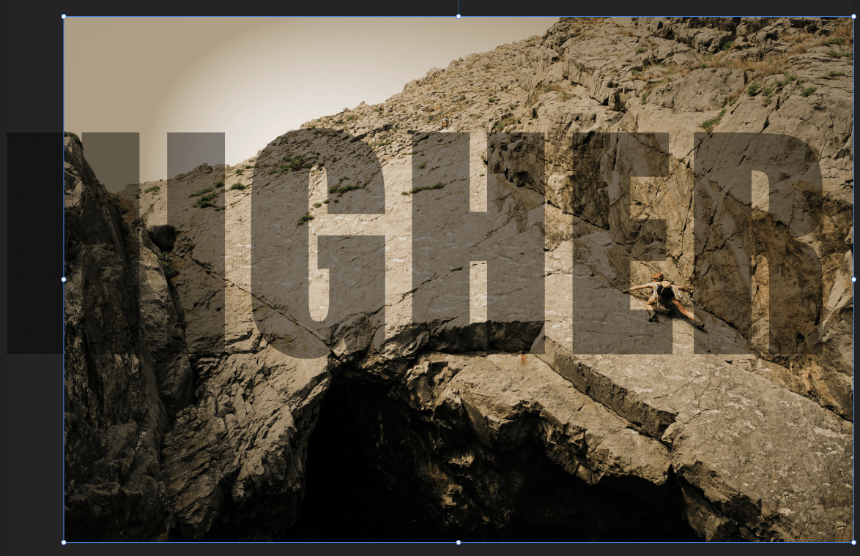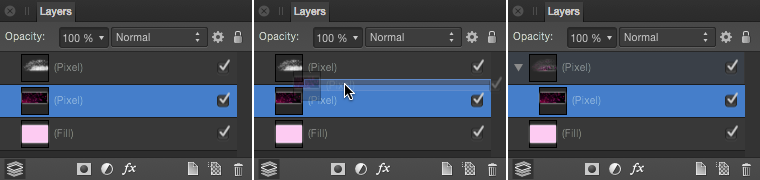Ritaglio
Il ritaglio comporta il posizionamento di un livello all’interno di un altro, creando così una relazione di tipo livello padre (principale) e livello figlio (secondario). Il tracciato del livello principale definisce i confini del livello secondario. Le aree del livello secondario collocate al di fuori del tracciato del livello principale vengono mascherate (nascoste).
È possibile utilizzare Ritaglio per definire i confini di una regolazione o applicare un filtro o una maschera a un singolo livello o gruppo di livelli.